So löschen Sie Windows 7 und 8
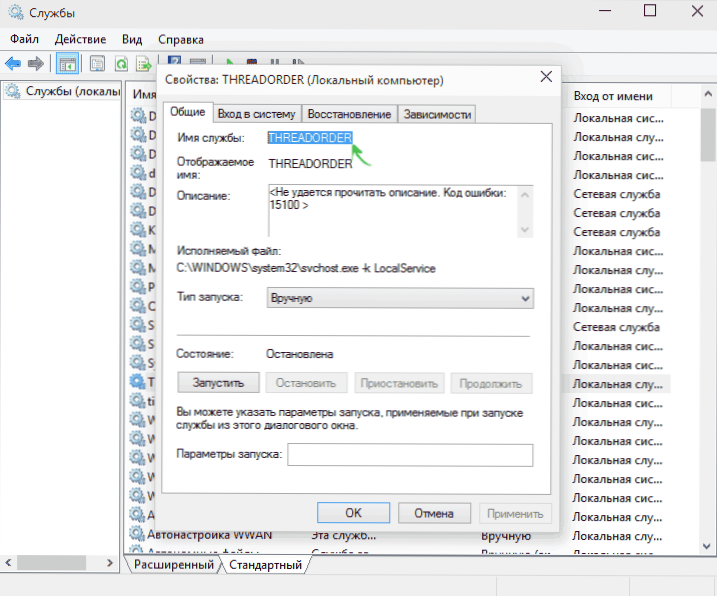
- 841
- 161
- Jesper Ehrig
Neben der Trennung von Diensten können Sie unnötige Dienste entfernen. Diese Anweisungen betragen Windows 8.1 und 7 gibt es ein separates Material: So löschen Sie Windows 10. Früher habe ich ein paar Artikel über das Thema geschrieben, das Windows 7- oder 8 -Dienste in bestimmten Situationen auszuschalten:
- Welche unnötigen Dienste können deaktiviert werden
- So deaktivieren Sie Superfetch (nützlich, wenn Sie SSD haben)
In diesem Artikel werde ich zeigen, wie man nicht nur deaktiviert, sondern auch Windows Services entfernen kann. Dies kann in verschiedenen Situationen nützlich sein, am häufigsten unter ihnen - Dienste bleiben nach der Löschung des Programms, mit dem sie sich in Verbindung setzen oder Teil der potenziell unerwünschten.
Hinweis: Löschen Sie keine Dienste, wenn Sie nicht genau wissen, was und was Sie tun. Dies gilt insbesondere für Windows -Systemdienste.
Windows -Löschung auf Befehlszeile
In der ersten Methode verwenden wir den Befehlszeilen- und Dienstnamen. Um loszulegen, besuchen Sie das Bedienfeld - Administration - Service (Sie können auch Win + R drücken und Dienste vorstellen.MSC) und den Service finden, der entfernt werden muss.
Klicken Sie zweimal auf den Namen des Dienstes in der Liste und im geöffneten Eigenschaftenfenster, achten Sie auf den "Dienstnamen", wählen Sie es aus und kopieren Sie es in den Clip of Exchange (Sie können ihn mit der Maus richtig machen).
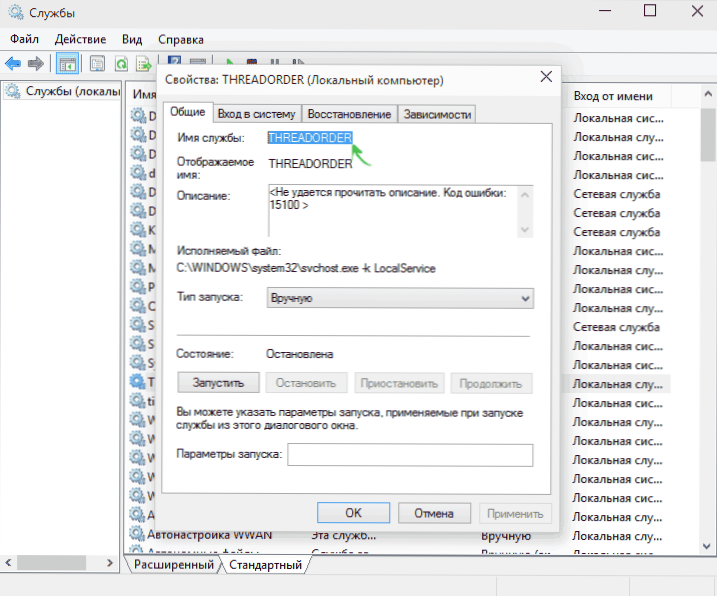
Aus dem nächsten Schritt führen Sie die Befehlszeile im Namen des Administrators aus (in Windows 8 und 10 können Sie mit dem von den Win + X -Schlüssel aufgerufenen Menü in Windows 7 erfolgen - die Befehlszeile in Standardprogrammen finden und den Kontext aufrufen Menü mit der rechten Maus).
Geben Sie in die Befehlszeile ein SC Namen des Dienstes löschen und klicken Sie auf die Eingabetaste (der Servicename kann aus dem Austauschpuffer eingefügt werden, wo wir ihn im vorherigen Schritt kopiert haben). Wenn der Servicename aus mehr als einem Wort besteht, nehmen Sie es in Anführungszeichen (im englischen Layout bewertet).
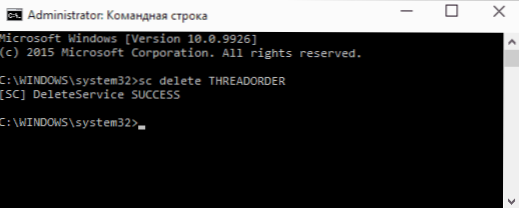
Wenn Sie eine Nachricht mit dem Erfolgstext sehen, wurde der Service erfolgreich entfernt und die Liste der Dienste aktualisiert, können Sie sich selbst sicherstellen.
Verwenden des Herausgebers der Registrierung
Sie können den Windows -Service auch über den Registrierungseditor löschen, um den WIN + R -Schlüsselkombination und -befehl zu starten, der verwendet wird Reflikt.
- Gehen Sie im Redakteur der Registrierung zum Abschnitt HKEY_LOCAL_MACHINE / System / CurrentControlSet / Dienstleistungen
- Finden Sie einen Unterabschnitt, dessen Name mit dem Namen des Dienstes übereinstimmt, der gelöscht werden muss (um den Namen herauszufinden, verwenden Sie die oben beschriebene Methode).
- Klicken Sie mit dem Namen mit dem rechten Maustaste und wählen Sie das Element "Löschen"
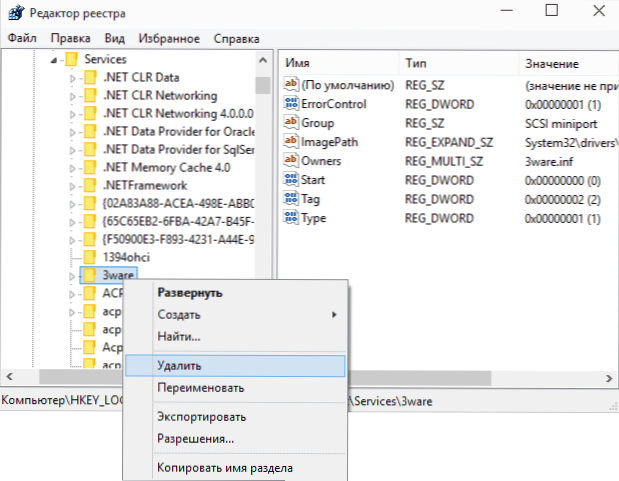
- Schließen Sie den Registrierungsredakteur.
Danach sollte der Computer für die endgültige Entfernung des Dienstes (damit er nicht in der Liste angezeigt wird) neu geladen werden. Bereit.
Ich hoffe, der Artikel wird nützlich sein, und wenn sich herausstellte, dass er sich als einer herausstellte, teilen Sie bitte die Kommentare mit: Warum mussten Sie Dienste entfernen?
- « So rollen Sie das System Windows 8 und 8 zurück.1
- Anwendungen aus dem Windows 8 Store sind nicht installiert.1 »

